win10组策略关闭自动更新 win10组策略关闭系统更新教程
更新时间:2022-11-07 18:54:25作者:haoxt
许多用户使用的是当前最主流的win10系统,虽然win10系统非常好用,但是经常自动更新给用户带来困扰。一般我们可以通过组策略来关闭更新,那么win10组策略关闭自动更新怎么操作呢?今天小编就给大家带来win10组策略关闭系统更新教程,有需要的小伙伴可以来学习下。
操作方法:
1.右键点击开始--运行,或者按组合键windows+r打开运行会话框,输入“gpedit.msc”,敲击回车键进入组策略页面。
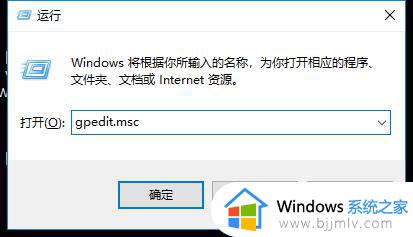
2.在计算机配置下选择“管理模板”,再选择“windows组件”。
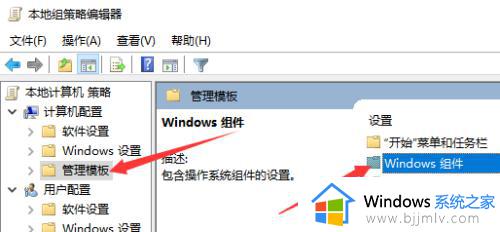
3.在windows组件页面中下拉,找到“windows更新”。点击进入。
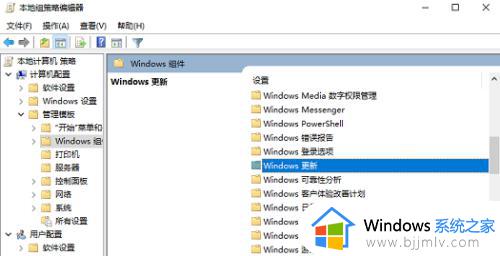
4.下拉找到“配置自动更新”,双击进入编辑页面。
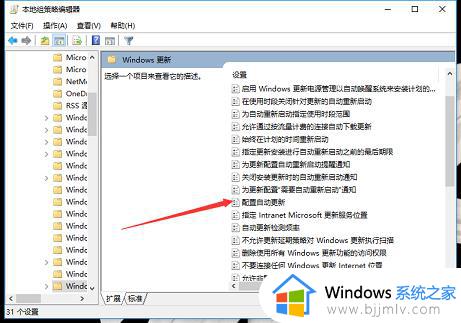
5.在页面中选中“已禁用”选项,再点击右下角应用按钮。这样就完成了禁止自动更新配置。
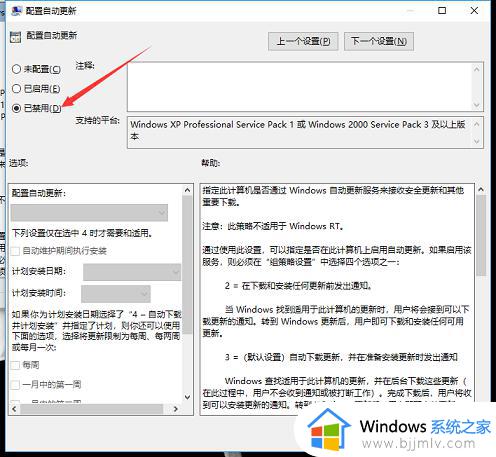
6.完成配置后,在触发系统自动更新时。设置里的更新和安全页面会提示“某些设置由你的组织来管理”,而不会自动更新。
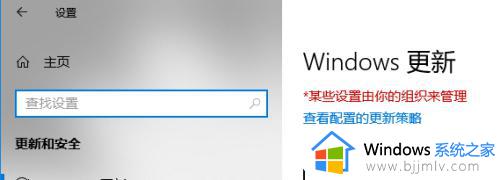
以上就是win10组策略关闭自动更新的全部内容,如果你不希望让win10系统自动更新,那么就可以按照上面的步骤来禁止自动更新。
win10组策略关闭自动更新 win10组策略关闭系统更新教程相关教程
- 策略组关闭win10自动更新的步骤 win10组策略怎么关闭自动更新
- 组策略关闭win10自动更新的步骤 win10怎么用组策略关闭自动更新
- 组策略关闭自动更新的步骤win10 win10如何通过组策略关闭自动更新
- win10组策略禁用自动更新怎么设置 win10策略组关闭自动更新方法
- win10组策略自动更新怎么打开 win10组策略开启自动更新图文步骤
- win10打开策略组命令是什么 win10如何打开策略组
- win10本地策略组怎么打开 win10本地策略组在哪里
- win10自带的杀毒软件被组策略关闭怎么打开
- win10系统怎么打开组策略编辑器 如何打开win10组策略编辑器
- win10打开组策略提示找不到怎么办 win10系统找不到组策略怎么解决
- win10如何看是否激活成功?怎么看win10是否激活状态
- win10怎么调语言设置 win10语言设置教程
- win10如何开启数据执行保护模式 win10怎么打开数据执行保护功能
- windows10怎么改文件属性 win10如何修改文件属性
- win10网络适配器驱动未检测到怎么办 win10未检测网络适配器的驱动程序处理方法
- win10的快速启动关闭设置方法 win10系统的快速启动怎么关闭
热门推荐
win10系统教程推荐
- 1 windows10怎么改名字 如何更改Windows10用户名
- 2 win10如何扩大c盘容量 win10怎么扩大c盘空间
- 3 windows10怎么改壁纸 更改win10桌面背景的步骤
- 4 win10显示扬声器未接入设备怎么办 win10电脑显示扬声器未接入处理方法
- 5 win10新建文件夹不见了怎么办 win10系统新建文件夹没有处理方法
- 6 windows10怎么不让电脑锁屏 win10系统如何彻底关掉自动锁屏
- 7 win10无线投屏搜索不到电视怎么办 win10无线投屏搜索不到电视如何处理
- 8 win10怎么备份磁盘的所有东西?win10如何备份磁盘文件数据
- 9 win10怎么把麦克风声音调大 win10如何把麦克风音量调大
- 10 win10看硬盘信息怎么查询 win10在哪里看硬盘信息
win10系统推荐